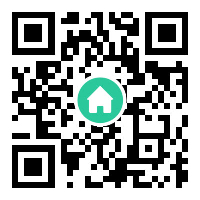1、首先,小心的卸载所有先前发布的相应软件和模块
这是最重要的步骤之一。如果您有任何先前版本的.NET Framework 3.5或Visual Studio 2008,那么这些软件都必须在安装Visual Studio 2008 RTM之前被卸载。在安装之前关闭一些相关的软件也是个不错的主意:
◆关闭所有的MS Office应用程序(如Outlook,Word等)
◆关闭Internet Explorer
◆关闭所有的windows资源管理器
◆关闭所有其它不需要打开的程序
以下是Scott Guthrie 提供的对先前发布版本的合适的卸载顺序,这些提到的软件可能有些您安装了而有些没有,只要确保如下的顺序即可:
◆移除“MSDN Library for Visual Studio 2008 Beta”
◆移除“Microsoft SQL Server Compact Edition 3.5”
◆移除“Microsoft SQL Server Compact Edition 3.5 Design Tools”
◆移除“Microsoft SQL Server Compact Edition 3.5 for Devices”
◆移除“Microsoft Visual Studio Performance Collection Tools”
◆移除“Windows Mobile 5.0 SDK R2 for Pocket PC”
◆移除“Windows Mobile 5.0 SDK R2 for Smartphone”
◆移除“Crystal Reports 2007”
◆移除“Visual Studio Asset System”
◆移除“Microsoft Visual Studio Web Authoring Component / Microsoft Web Designer Tools”
◆移除“Microsoft Visual Studio 2005 Tools for the 2007 Microsoft Office System Runtime”
◆移除“Microsoft Visual Studio 2005 Tools for the 2007 Microsoft Office System Runtime Language Pack” (只针对非英语版)
◆移除“Microsoft Visual Studio Tools for Office Runtime 3.0”
◆移除“Microsoft Document Explorer”
◆移除“Microsoft Document Explorer 2005 Language Pack” (只针对非英语版)
◆移除“Microsoft .NET Compact Framework 3.5”
◆移除“Microsoft .NET Compact Framework 2.0 SP1”
◆移除“.NET Framework 2.0 SDK”
◆移除“Microsoft Visual Studio Codename Orcas Remote Debugger”
◆移除“Microsoft Visual Studio 64bit Prerequisites Beta” (只针对64位平台)
◆移除“Microsoft .NET Framework 3.5"
2、只安装您真正会用到的部分
不要仅仅因为DVD上什么都有,就要把所有的东西都装上。您安装的软件越少,以后打的补丁就越少,其占用的磁盘空间也越少。
3、不要被前面的重启提示弄傻了
.NET Framework 3.5的安装程序会提示用户在安装的过程中间重启,不要理会它。所有的重启都要等到安装完Visual Studio 2008之后再执行。
4、如果您要用Team System,就安装Team System 2008 Team Explorer
如果您准备连接到Team Foundation服务器,那么您需要安装Team System 2008 Team Explorer,否则无法连接到Team Foundation服务器。
这篇文档告诉您如何从Team Foundation服务器安装介质(光盘,下载包等)得到Team Explorer,但是这是一个3GB的下载版本。最简单的方法是得到单独的Team Explorer安装版,这个安装版只有387MB。
5、安装之后,将您的IDE设置恢复到默认设置。
如果IDE的设置在任何先前发布的版本中做了更改,它们都应该被恢复到默认设置。可以在命令行运行 devenv.com /ResetSettings 或者在Visual Studio 2008中点击菜单 Tools > Import and Export Settings... > Reset all settings
6、抓住这个时机改变您的Visual Studio主题
这是个很好的时机来修改主题。Visual Studio的主题系统允许开发者尝试一个新的主题,如果他们不喜欢,还可以改。我们推荐您选择一个使视觉更舒适的主题,特别是如果您每个星期要在IDE环境下工作很多个小时的话。
7、ASP.NET ListView中的Breaking changes (Breaking changes 意味着新的版本在这些地方将不再保证向前兼容,从而导致同样的代码在不同的版本中有不同的行为,或者旧的代码在新版本环境中不再支持)
Jon Galloway指出了这个非常重要的一点:
如果您使用先前发布的ASP.NET ListView写过任何代码,您需要升级您的标签。事实上这里只有一个真正的区别,这个区别会带来一些不同的影响:容器元素被asp:PlaceHolder控件代替了。先前的版本允许您使用任何 runat="server" 标记做为一个容器元素。我更喜欢RTM的行为-旧的方式有时候有点太神奇,它根据ID用子元素填满父元素。新的用法更加直接,而且这种用法使得ListView中被标记的内容和被替代的内容一目了然。
具体而言,以前使用元素ItemContainer的地方,现在要用一个叫做ItemPlaceholder的占位符来代替。如果这样出错了,您会得到如下的出错信息: An item placeholder must be specified on ListView ‘SampleListView′. Specify an item placeholder by setting a control’s ID property to “itemPlaceholder”. The item placeholder control must also specify runat=”server”.
8、LINQ-to-SQL 中的Breaking changes
任何先前版本的LINQ-to-SQL代码都需要被依照以下的说明更新。
(1)把 Add 和 AddAll 方法改成 InsertOnSubmit 和 InsertAllOnSubmit. 把 Remove 和 RemoveAll 改成 DeleteOnSubmit 和 DeleteAllOnSubmit.
(2)通过如下更改把 .dbml 文件的编码格式改为 utf-8
<?xml version="1.0" encoding="utf-16"?>
修改为:
<?xml version="1.0" encoding="utf-8"?>
(3)修改web.config中如下一行(注意版本号的区别):
<add assembly="System.Data.DataSetExtensions, Version=2.0.0.0, Culture=neutral,
PublicKeyToken=B77A5C561934E089"/>
修改为:
<add assembly="System.Data.DataSetExtensions, Version=3.5.0.0, Culture=neutral,
PublicKeyToken=B77A5C561934E089"/>
9、下载更新过的Microsoft Silverlight 1.1 Tools Alpha for Visual Studio 2008
装载Visual Studio 2008时这些工具不会自动准备好。所以如果要做与Silverlight 1.1相关的开发,就得自己把它们弄过来。
10、把您的解决方案都升级为Visual Studio 2008的格式
这是一个节省您很多时间的相当大的一个问题。由于Visual Studio 2008的解决方案文件和工程文件使用了一种新的格式,用Visual Studio 2008打开这些解决方案和工程会把它们升级。如果需要升级的工程很多,在命令行运行 devenv.com /Upgrade 命令可以加快升级速度。
这些技巧可以帮助开发者在初试Visual Studio 2008的时候一切顺利。更多有关Visual Studio 2008的信息可以在微软公司的 MSDN 网站和Scott Guthrie的blog上找到。
本文由VS软件圈(vssoft.net)发布,不代表VS软件圈立场,转载联系作者并注明出处:https://vssoft.net/vsazwt/VS2008anzhuangwenti/2020/0722/1942.html